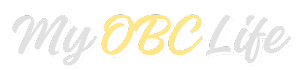オンライン上の動線づくり・仕組みづくりを徹底サポートするお仕事「オンラインビジネスクリエイター」。このオンラインビジネスクリエイターとしてお仕事をしていく上で、できると強いスキルの一つとして『動画編集』があります。
今回の記事では、オンラインビジネスクリエイターとして動画編集の仕事をする上で使う『動画編集ソフト/アプリ』について。無料から有料までいろんな種類のものがあるので何を使えばいいのか悩んでしまいますよね。
ということで、今回は数あるソフト・アプリの中でもクリエイターとして実際に使って良かったものを、パソコン用ソフト・スマホ用アプリそれぞれご紹介します。
オンラインビジネスクリエイターがサポートすべき動画編集のお仕事内容や需要については、別記事にまとめてあるので、以下もあわせてご覧ください。
あえて多くをリストアップせずに3つに絞ってご紹介します
今回の記事では、多くの編集ソフトやアプリをリストアップして機能を比較するのではなく、あえてオンラインビジネスクリエイターとして仕事をするなら「コレで充分!」と言える3つをピックアップしてご紹介します。
- Filmora(フィモーラ)【パソコン用ソフト】
- CapCut(キャップカット)【パソコン/スマホアプリ両方】
- Canva(キャンバ)【パソコン/スマホアプリ両方】
- 高度・多機能すぎる編集ソフトは必要ない
- 初めての動画編集でも比較的使いやすいものを選びたい
- たくさんのソフトを比較している時間がもったいない
- とりあえず使ってみるからおすすめ教えて!
- なるべく月額固定費はかけない方向で!
上記のリストに当てはまるならぜひ今回紹介する3つは役に立つかと思います。
Filmora(フィモーラ)【パソコン用ソフト】
- 価格:無料版あり|買い切り8,980円
- ウォーターマーク(動画内に表示されるFilmoraのロゴ)の除去:有料版のみ可能
- 買い切り版でもマイナーアップデートあり
(※バージョン自体のアップデートは年額版のみ)
Filmoraはどんな動画を編集するときに使える?
パソコンにダウンロードして使う編集ソフトなので、Zoom録画した動画を編集するときに使います。
パソコンで使える動画編集ソフトの中でも、慣れてしまえば、動画編集初心者でも使いこなしやすい仕様の編集ソフトです。
オンライン講座やスライド資料を使った動画教材の作成&編集におすすめ。
Filmoraでできるオンラインビジネスクリエイターとしての主な作業内容
- 動画の不要な部分の切り取り作業(トリミング・ジェットカット)
- テロップや字幕をつける
- オープニングムービーをつくる(テンプレート多数あり)
- BGMをつける(無料素材多数あり)
- モザイクをかける(エフェクト)
- 動画素材・画像素材・ステッカーの追加(ストック・ステッカー)
- フィルターをかけて加工する(エフェクト→フィルター)
CapCut(キャップカット)【スマホ用アプリ】
- 価格:無料
- ウォーターマーク(動画内に表示されるCapCutのロゴ)の除去:無料でも可能
CapCutはどんな動画を編集するときに使える?
SNS用のショート動画や、YouTube用のロング動画など、様々なフォーマットでの動画編集が可能。
自動キャプション機能が優秀で、動画から字幕を自動で入力してくれるのがありがたいポイント。
パソコン版もリリースされて、スマホでの編集機能がパソコン版でも無料で使えます。ちなみに、無料のパソコン用動画編集ソフトで、ウォーターマークを削除できるものはほとんどないので、かなりありがたいですね。
CapCutでできるオンラインビジネスクリエイターとしての主な作業内容
- 自動キャプション機能(動画から字幕を自動検出)
- デザインテンプレート多数あり
- 動画の不要な部分の切り取り作業(トリミング・ジェットカット)
- テロップや字幕をつける
- BGMをつける(無料素材多数あり)
- モザイクをかける(エフェクト)
- 素材の追加(ステッカー)
- フィルターをかけて加工する
Canva(キャンバ)【パソコン/スマホアプリ両方】
- 価格:無料登録可能|有料プラン:年額12,000円〜
- ウォーターマーク:なし
Canvaはどんな動画を編集するときに使える?
アカウントにログインするかたちで、パソコンのインターネットブラウザでも、スマホのアプリでもどちらでも使えます。
Canvaの場合は動画以外にもありとあらゆるデザイン作成ができるので、動画編集特化というわけではありませんが、それでも十分な編集機能が備わっています。
自分で撮影した動画をアップロードして編集することもできますが、Canvaの場合はデザインテンプレートや素材を上手く使いながら、文字入りのアニメーション動画を作るときなどに便利です。SNSのショート動画の作成などに向いています。
個人的にCanvaはスマホアプリよりパソコンのブラウザの方が使いやすいです。
Canvaでできるオンラインビジネスクリエイターとしての主な作業内容
- 自動キャプション機能(動画から字幕を自動検出)
- デザインテンプレート多数あり
- 動画の不要な部分の切り取り作業
- テロップや字幕をつける
- BGM(オーディオ)をつける(有料プランなら多数)
- 素材の追加
- フィルターをかけて加工